Inställningar för integrationsklientorganisation
De här inställningarna konfigureras i avsnittet klientinställningar i administratörsportalen. Information om hur du kommer till och använder klientinställningar finns i Om klientinställningar.
Tillåt XMLA-slutpunkter och Analysera i Excel med lokala datamängder
När det är aktiverat kan användare i organisationen använda Excel för att visa och interagera med lokala Power BI-semantiska modeller. Detta tillåter även anslutningar till XMLA-slutpunkter.
Mer information finns i Skapa Excel-arbetsböcker med uppdateringsbara Power BI-data.
Rest-API för datauppsättningen Kör frågor
När det är aktiverat kan användare i organisationen köra frågor mot semantiska modeller med hjälp av DAX (Data Analysis Expressions) via Power BI REST-API:er.
Mer information finns i Datauppsättningar – Kör frågor.
Använd ArcGIS Maps for Power BI
När det är aktiverat kan användare i organisationen använda ArcGIS-Kartor för Power BI-visualisering som tillhandahålls av Esri.
Mer information finns i Skapa ArcGIS-kartor i Power BI.
Använda global sökning efter Power BI
När det är aktiverat kan användare i organisationen använda externa sökfunktioner som är beroende av Azure Search.
Mer information finns i Navigering för Power BI-företagsanvändare: global sökning.
Använda Azure Kartor Visual
När det är aktiverat kan användare i organisationen använda det visuella Azure-Kartor för Power BI.
Mer information finns i Komma igång med azure Kartor visuella Power BI-objekt.
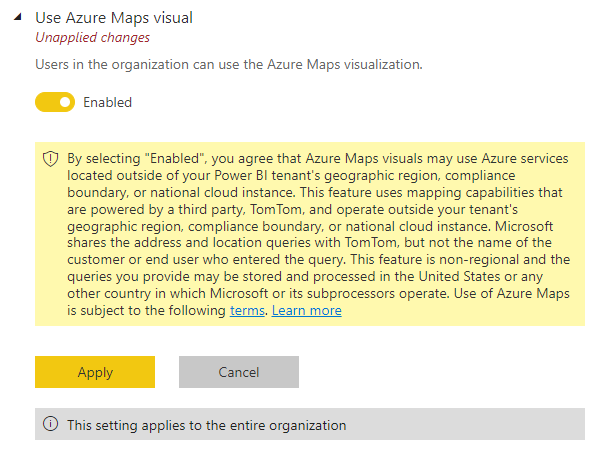
Mappa och fylla i visuella kartobjekt
När det är aktiverat kan användare i organisationen använda kart- och fyllda kartvisualiseringar i sina rapporter.
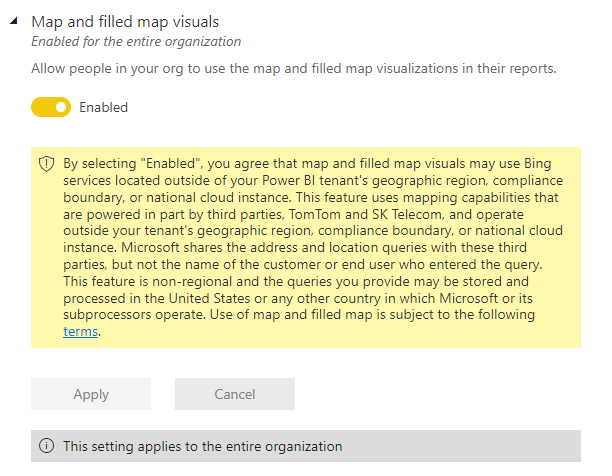
Kommentar
I en framtida version planerar Power BI att inaktuella äldre kartvisualiseringar och migrera befintliga rapporter till Azure Kartor. Lär dig mer om att konvertera till Azure Kartor.
Integrering med SharePoint och Microsoft Listor
Användare i organisationen kan skapa Fabric-rapporter direkt från SharePoint och Microsoft Listor. Sedan kan de skapa Fabric-rapporter på data i dessa listor och publicera dem tillbaka till listorna för att vara synliga för andra som kan komma åt listan.
Den här inställningen är aktiverad som standard. Även om funktionen är inaktiverad kan användare i SharePoint och Microsoft Listor fortfarande se Power BI>Visualisera listan och eventuella befintliga rapporter på menyn Integrera. Om de väljer Visualisera listan går de till en felsida som förklarar att administratören har inaktiverat funktionen.
Läs mer om att skapa rapporter från SharePoint och Microsoft Listor.
Dremio SSO
Aktivera SSO-kapacitet för Dremio. Genom att aktivera skickas information om användaråtkomsttoken, inklusive namn och e-post, till Dremio för autentisering.
Mer information finns i Microsoft Entra ID-baserad enkel inloggning för Dremio Cloud och Power BI.
Enkel inloggning till Snowflake
För att semantiska modellägare ska kunna aktivera enkel inloggning för DirectQuery-anslutningar till Snowflake i semantiska modellinställningar måste en infrastrukturadministratör aktivera inställningen Snowflake SSO . Den här inställningen godkänner att Microsoft Entra-autentiseringsuppgifter skickas till Snowflake för autentisering för hela organisationen.
Mer information finns i Anslut till Snowflake i Power BI-tjänsten.
Redshift SSO
Aktivera SSO-kapacitet för Redshift. Genom att aktivera skickas information om användaråtkomsttoken, inklusive namn och e-post, till Redshift för autentisering.
Mer information finns i Översikt över enkel inloggning för lokala datagatewayer i Power BI.
Google BigQuery SSO
Aktivera funktioner för enkel inloggning för Google BigQuery. Genom att aktivera skickas information om användaråtkomsttoken, inklusive namn och e-post, till Google BigQuery för autentisering.
Mer information finns i Google BigQuery (Azure AD).
Enkel inloggning i Oracle
Aktivera SSO-kapacitet för Oracle. Genom att aktivera skickas information om användaråtkomsttoken, inklusive namn och e-post, till Oracle för autentisering.
Mer information finns i Översikt över enkel inloggning för lokala datagatewayer i Power BI.
Enkel inloggning med Microsoft Entra (SSO) för Gateway
Den här inställningen aktiverar Microsoft Entra SSO via lokala datagatewayer till molndatakällor som är beroende av Microsoft Entra-ID-baserad autentisering. Det ger sömlös Microsoft Entra SSO-anslutning till Azure-baserade datakällor, till exempel Azure Synapse Analytics (SQL DW), Azure Data Explorer, Snowflake på Azure och Azure Databricks via en lokal datagateway.
Den här funktionen är viktig för användare som arbetar med rapporter som kräver SSO-anslutning i DirectQuery-läge till datakällor som distribueras i ett virtuellt Azure-nätverk (Azure VNet). När du konfigurerar enkel inloggning för en tillämplig datakälla körs frågor under Microsoft Entra-identiteten för den användare som interagerar med Power BI-rapporten.
Ett viktigt säkerhetsrelaterat övervägande är att gatewayägare har fullständig kontroll över sina lokala datagatewayer. Det innebär att det teoretiskt sett är möjligt för en ägare av skadlig gateway att fånga upp Microsoft Entra SSO-token när de flödar genom en lokal datagateway (detta är inte ett problem för VNet-datagatewayer eftersom de underhålls av Microsoft).
På grund av detta möjliga hot är Microsoft Entra SSO-funktionen inaktiverad som standard för lokala datagatewayer. Som infrastrukturadministratör måste du aktivera inställningen Enkel inloggning (SSO) för Microsoft Entra för gateway i administratörsportalen för Infrastruktur innan datakällor kan aktiveras för Microsoft Entra SSO på en lokal datagateway. Innan du aktiverar funktionen måste du begränsa möjligheten att distribuera lokala datagatewayer i din organisation till lämpliga administratörer.
Mer information finns i Microsoft Entra SSO.
Integrering av Power Platform-lösningar (förhandsversion)
Med den här inställningen kan du integrera Power BI/Power Platform Solutions från Power BI-sidan. Administratörsinställningar måste också aktiveras i Power Platform.
När integreringen är aktiverad, när Power BI-komponenter skapas i en Power Apps-lösning, skapas en särskild Power BI-arbetsyta som är dedikerad till Power Apps-miljön i Power BI för att lagra kopior av Power BI-rapporten och semantikmodellen som ska skapa komponenten.
Mer information finns i Power BI-innehållshantering i Power Apps-lösningar och Om Power BI i Power Apps-lösningar.
Användare kan visa Power BI-filer som sparats i OneDrive och SharePoint (förhandsversion)
Med den här inställningen kan användare visa Power BI-filer som sparats i OneDrive för företag och SharePoint Online-dokumentbibliotek i webbläsaren utan att behöva ladda ned filen och öppna den i Power BI Desktop på den lokala datorn. När den är aktiverad gäller inställningen för alla användare i din organisation. Den här inställningen är aktiverad som standard.

Läs mer om att visa Power BI-filer som sparats i OneDrive och SharePoint.
Användare kan dela länkar till Power BI-filer som lagras i OneDrive och SharePoint via Power BI Desktop
Användare kan dela länkar till Power BI Desktop-filer (.pbix) som sparats i OneDrive och SharePoint via Power BI Desktop. Delning använder standardfunktioner för OneDrive- och SharePoint-delning. När den här inställningen är aktiverad gäller den för alla användare i din organisation.

Om en användare aktiverar resurs via Power BI Desktop-menyn under den offentliga förhandsversionen, men administratörsinställningen är inaktiverad för klientorganisationen, visas fortfarande knappen Dela i Power BI Desktop, men användaren meddelas att funktionen är inaktiverad när de försöker dela.
Läs mer om att dela länkar via Power BI Desktop.
Relaterat innehåll
Feedback
Kommer snart: Under hela 2024 kommer vi att fasa ut GitHub-problem som feedbackmekanism för innehåll och ersätta det med ett nytt feedbacksystem. Mer information finns i: https://aka.ms/ContentUserFeedback.
Skicka och visa feedback för